QRコードはかなり一般の認知度も高まり、様々なところに使われています。
私もQRコードを使わなくてはならない機会があったのですが、そういえばHuawei Mate9ってどうやってQRコード読むんだっけ?という疑問を覚えました。
外部アプリを使えばできるのでしょうが、標準アプリでできないのでしょうか?
honor8はカメラアプリやギャラリーからできたらしいのだけど
色々調べてみると、Huaweiの別のスマホであるhonor8ではカメラアプリやギャラリーからできたらしいです。
カメラアプリではQRコードにピントを合わせると「詳細を表示」というボタンが出てきてそれを押すと読み取りができたのだとか。
また、QRコードを含む画像を撮影しておいて、ギャラリーからその画像に含まれるQRコードの読み取りもできたそうです。
しかしながら、Mate 9で確認したところ、カメラアプリでもギャラリーでもQRコードの読み取りはできませんでした。
かといって、それらしいアプリもインストールされていません。
うーむ、これは困った。
ちなみに、ファームウェアのバージョンはB170です。デフォルトのB130でどうだったかは確認していません。
上から引き出す検索画面にQRコード読み取りアプリが!
さらにいろいろ調べたところ、思いがけないところにQRコード読み取りアプリがあることがわかりました。
それは、画面の上から引き出して表示される下記の検索画面です:
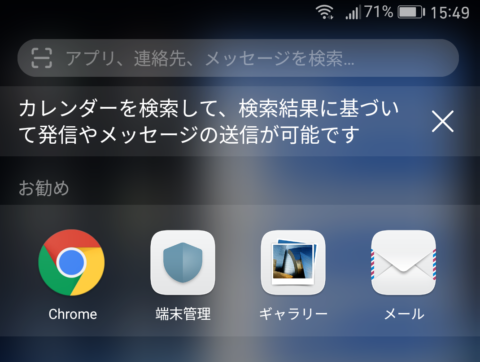
画面の一番上から下にスワイプすると通知や各種設定画面が引き出されるかと思いますが、それの少し下あたりからスワイプするとこれが出ます。
画面の上部に「-」が枠で囲まれたようなマークがあるかと思います。これを押すと内蔵のQRコードリーダーアプリが立ち上がります。

黄色の枠内にQRコードを入れると無事にMate9でQRコードの読み取りができました。
ちなみに、右上の電球マークを押すとフラッシュが点灯します。また、下の方の丸いマークを押すと撮影済みの写真が選択でき、その写真に含まれるQRコードが読み取れるようです。
追記: カメラの「文書スキャン」→ギャラリーでもできた、ギャラリー単体でもいけるかも
もう1つの方法として、カメラアプリの「文書スキャン」からギャラリーでもできました。
カメラアプリを立ち上げて画面を右にスワイプすると撮影モードを選択することができます。
この中の「文書スキャン」を選んで画面上にQRコードを写しその場所をタップします。すると、カメラアプリが自動的にQRコード部分を抽出してくれ、下記のような写真が撮れます。シャッターは自動的に切られるようです。
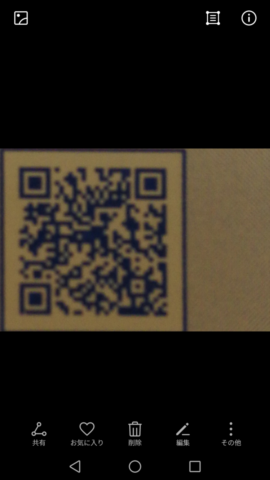
そして、ギャラリーアプリを立ち上げ、右下の「その他」を押すと「画像内のQRコードを読み取る」というオプションがあらわれます。

このやり方、どうやら撮影された写真の画質に大きく左右されるようで、時々ギャラリーの「その他」にQRコード読み取りのオプションが出ないことがありました。カメラアプリ自体はQRコード領域を認識して切り出しても、ギャラリーがQRコードを認識しないとそもそもこのオプションが出ないようです。
その意味では、前述の方法でQRコード読み取りアプリを直接立ち上げた方が確実かもしれません。
カメラアプリに統合するか単体アプリの方がわかりやすかった
Mate 9に標準でインストールされているアプリ(?)で無事にQRコードが読み取れることがわかりました。
でも、なんでわざわざこんなところに?という場所ですね。
どうせならカメラアプリの中に設定を入れといてくれるか、単体のアプリとして用意してくれた方がよかったのでは?という気もします。
(追記) カメラアプリ→ギャラリーでもできるようですが、もう少しスマートな方法がいいなぁ。
(追記) sxxさんからコメントでロック画面からもバーコード読み取りができることを教えてもらいました(ありがとうございます)。ロック画面の下の端から上にスワイプするとこんな画面が出てきます:

この一番右下のをタップするとバーコード読み取りモードになります。ほかにもボイスレコーダー、電卓、懐中電灯、タイマー等が使えるんですね。隠し機能が隠されすぎでは?
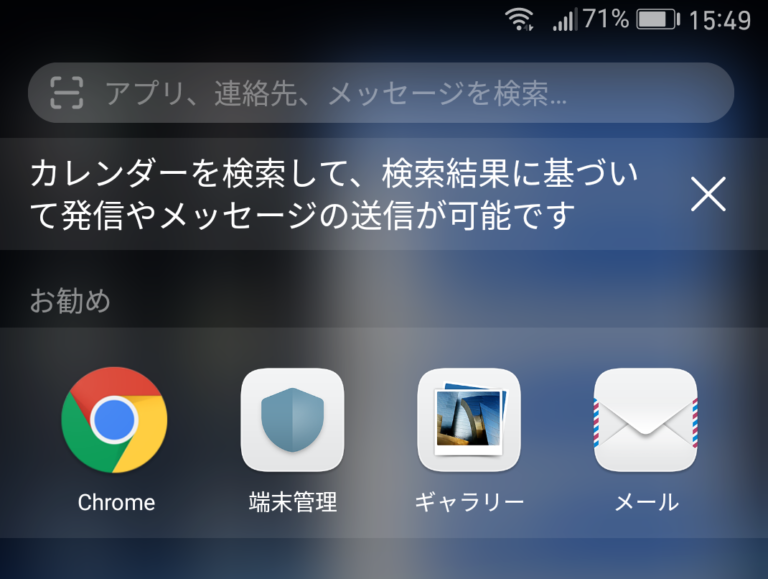
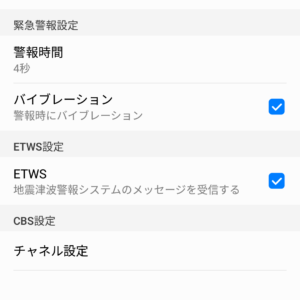

コメント
google検索からきました。
サイトで紹介してる「画面の上から引き出して表示される下記の検索画面」
と言うのはどのように操作して表示させているのでしょうか?
普通画面の上から引き出される画面は通知パネルになるかと思うのですが…
すみませんがよろしくお願いします。
コメントありがとうございます。
すみません、試してみたら「画面の上から引き出して」というのは正しくなかったです。
正確には、「ホーム画面上の何もないところから下にスワイプして表示される検索画面」です。
#上の方しか反応しないかと思ったらどこでもいけることに気づきました。
画面OFFの状態から、電源ボタンを押して、その後左右にスワイプしてロック解除画面に移行するのではなく、ディスプレイの下からディスプレイに向けて指を上げると(Huaweiのロゴのあたりから指をスライドさせるイメージ)いろいろなショートカットが出てきて、その中にQR読み取りもありますよ。
おお、それはまったく気づきませんでした。ありがとうございます。
実はロック画面からほかにもいろいろな機能が使えたんですね。
指紋認証でスリープから復帰するとあまりロック画面を使う機会がないのが残念なくらいです。